

评分:
好评:0
差评:0
迅捷流程图PC官方版是一款非常专业的流程图绘制软件。软件功能和Visio类似,可以绘制工艺流程图,流程图、组织结构图、网络拓扑图、思维导图、商业图表等。并且迅捷流程图制作软件无需额外操作即可使用,功能强大,使用方便。感兴趣的朋友欢迎下载使用。
迅捷流程图制作软件是一款体积小巧、功能强大的思维导图、流程图绘图软件。可用于绘制各种专业的业务流程图、程序流程图、组织结构图、数据流程图、工作流程图等。软件简单易用,可以帮助用户更方便、更快捷地阐述设计思想,有效地提高工作效率。
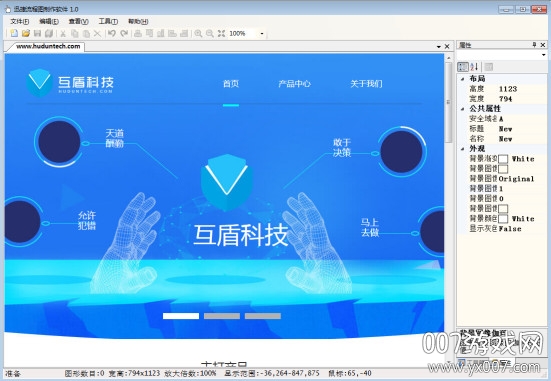
简单的操作界面
软件所有的功能都清晰明了地罗列在软件界面上,用户可以快速找到自己所需的功能并进行绘图。
矢量的制图工具
软件上集成多种不同类型的矢量流程图素材,使得用户绘制的图形在任何角度下都保持细腻美观。
自定义绘图操作
用户可任意添加图形、排版,进行自定义颜色填充,并且软件上提供无限撤销及重做功能,操作更加灵活。
多格式输出设置
用户若是需要以其他格式查看文档,在成功编辑好流程图后,可将其输出为图像或PDF格式文件。
迅捷流程图制作软件如何设置编辑背景
我们在制作流程图的时候,为了整个流程图看起来更加美观,除了在流程图素材上下功夫之外,我们还会设置下整个流程图的背景。那在使用迅捷流程图制作软件时,应该如何设置编辑背景?
一、双击迅捷流程图制作软件图标,运行软件。

二、点击软件界面上的“文件——新建”,可新建一个编辑页面。若是要在原先的流程图上进行修改,可以选择“文件——打开”,将流程图文件在软件上打开。
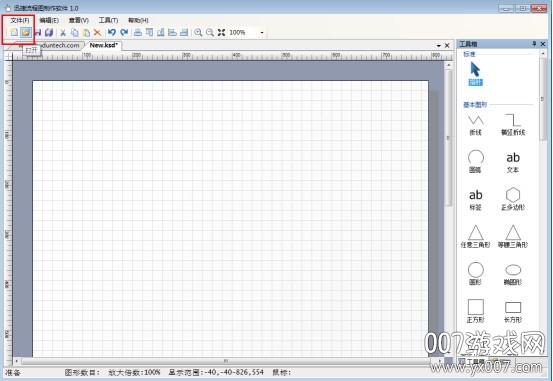
三、打开编辑页面后,我们可以看到编辑页面以及右侧的“工具箱”。
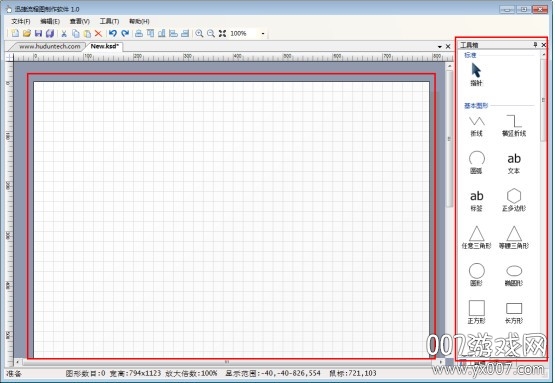
四、要设置页面背景属性时,点击编辑页面后,再点击软件右侧下方的“属性”按钮。
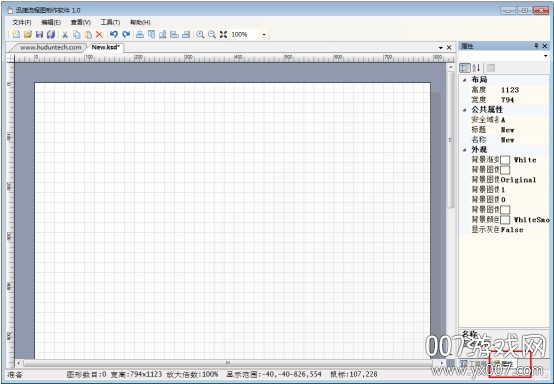
五、这时候我们可以看到“布局”、“公共属性”以及“外观”的设置。若是需要设置编辑页面的布局,则将其高度和宽度进行设置,若是需要编辑背景颜色,在“外观”上点击相应的背景属性,进行设置即可。

六、编辑页面上默认是显示网格的,若是不需要该功能,点击软件界面上的“查看”,将“显示网格”前的勾去掉即可。

对编辑页面的背景进行设置,可以让整个流程图界面变得更加适合自己的编辑方式,让自己的编辑更加流畅。
 闪电PDF阅读器PC官方版
闪电PDF阅读器PC官方版闪电PDF阅读器PC官方版是一款使用非常方便的PDF阅读软件。软件支持打开PDF/ePub/MOBI/XPS/DjVu/CHM/CBZ/CBR等文档格式,并且具有多种极速阅读模式,目录自动提取、书签、搜索、全屏、打印等,阅读的同时还能够将文件进行编辑,等操作,非常的实用!
 翼视捷睿云app
翼视捷睿云app翼视捷睿云app是一款非常高效的手机移动办公软件,该软件支持多人视频会议功能,还能进行各种会议的预约,具有海量的日常办公功能,随时随地进行各个部门的联系和资料共享。
 迅捷文字语音转换器PC官方版
迅捷文字语音转换器PC官方版迅捷文字语音转换器PC官方版是一款全新推出的文字转换专业型工具。软件可以将文字转换成为MP3、WAM、AMR、WMA等语音格式,满足不同用户的使用需求,同时,也能支持将音频信息转换为文字,使用也是非常的简单,需要的用户不要错过哦!
 金蝶智慧记PC官方版
金蝶智慧记PC官方版金蝶智慧记PC官方版是一款非常适用于个体商户进销存管理的免费软件。软件全方位管理门店、网店、进货、仓库、销售、资金、成本、客户和收银,并且还可以通过手机或者网络实现的移动查询功能,让信息随时随地及时掌握,轻松为您带来的最大便利!